Come emulare la PS3 su un deck Steam con RPCS3
Pubblicato: 2023-05-28
- Scarica EmuDeck, installalo e usalo per installare l'emulatore RPCS3.
- Copia i tuoi giochi PlayStation 3 nella cartella PS3 EmuDeck.
- Aggiungi i tuoi giochi PS3 a Steam con Steam ROM Manager. Assicurati di installare i file di gioco PKG prima di provare ad aggiungerli con Steam Rom Manager.
Vuoi tornare alla fine degli anni 2010 e rivivere i giorni di gloria della PS3 sul tuo Steam Deck? Puoi farlo con l'aiuto di RPCS3, un emulatore PS3 in grado di eseguire tutti i tuoi preferiti PS3. La nostra guida ti mostrerà come installare RPCS3 tramite EmuDeck e come far funzionare l'emulatore.
Passaggio 1: installa RPCS3 tramite EmuDeck
La prima cosa che devi fare è installare Emudeck. Puoi scaricare Emudeck aprendo Firefox, il browser predefinito in SteamOS, ma puoi utilizzare qualsiasi browser installato sul tuo Deck e visitare EmuDeck.com. Una volta caricato il sito Web, premi il pulsante "Download" situato nella parte in alto a destra della prima pagina.
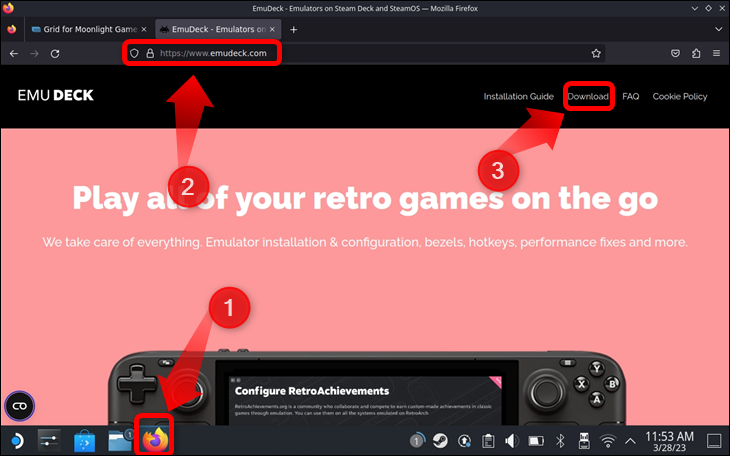
Una volta che sei nella sezione di download, fai clic sul pulsante "Scarica programma di installazione" e attendi che il download finisca. Firefox salverà il file di installazione di EmuDeck nella cartella "Download".
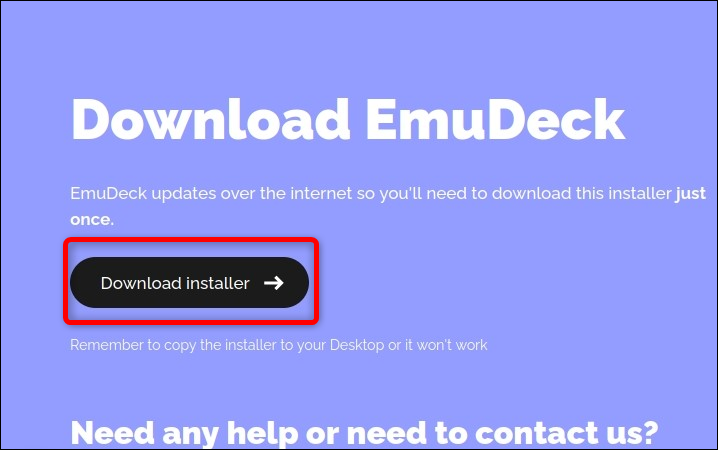
Ora, per installare EmuDeck, devi spostare l'installazione sul tuo desktop. Questo è un passaggio obbligatorio necessario affinché EmuDeck funzioni correttamente. Per spostare il programma di installazione sul desktop, apri Dolphin, l'app di gestione file predefinita su SteamOS, e fai clic sulla scheda "Download" situata sul lato sinistro premendo il grilletto destro o il touchpad destro. Una volta all'interno della cartella "Download", individua l'installazione di EmuDeck, il file intitolato "EmuDeck.desktop", e fai clic con il pulsante destro del mouse premendo il grilletto sinistro sul tuo Steam Deck. Una volta visualizzato il menu di scelta rapida, fai clic sull'opzione "Taglia".
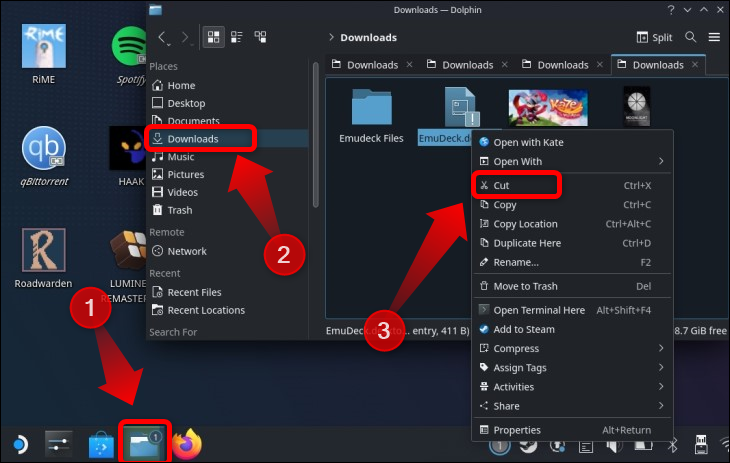
Ora puoi ridurre a icona Dolphin e andare sul desktop. Una volta sul desktop, fai clic con il pulsante destro del mouse su qualsiasi parte non coperta da icone, quindi fai clic sull'opzione "Incolla un file".
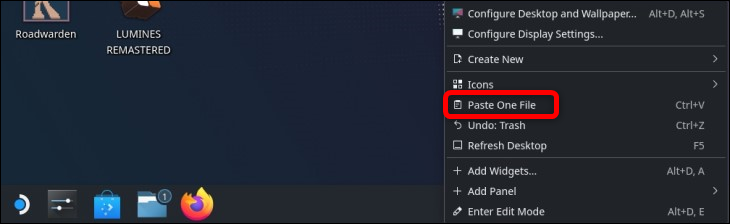
Dopo aver spostato l'installazione sul desktop, fai doppio clic sull'icona "Installa EmuDeck" e fai clic su "Continua" quando richiesto.
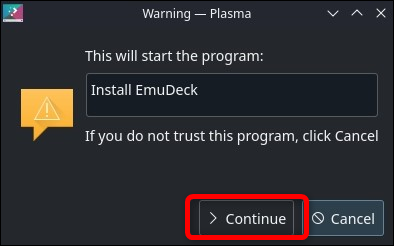
L'installer scaricherà i file, aprirà una finestra di Konsole del terminale, scaricherà gli aggiornamenti e installerà EmuDeck.
Al termine dell'installazione, verrai accolto con la schermata di benvenuto che mostra due modi per configurare il tuo dispositivo: "Modalità facile" e "Modalità personalizzata". Seleziona quest'ultimo e fai clic sul pulsante "Continua".
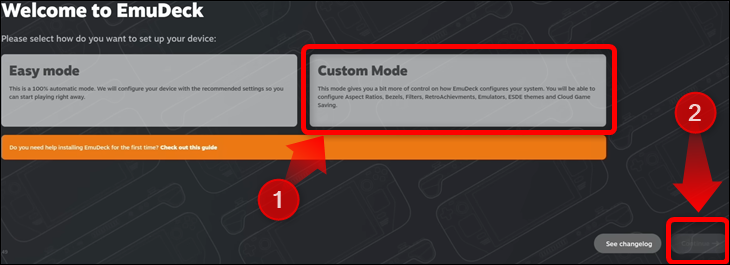
La seguente finestra ti consente di selezionare dove vuoi che EmuDeck crei la tua cartella Emulation che include le directory ROM, così come altre cartelle che memorizzano i file di salvataggio, le impostazioni dell'emulatore, il firmware, ecc. Ti consigliamo di utilizzare una scheda microSD, in modo che le tue ROM non occupare spazio prezioso nella memoria interna. Puoi anche scambiare a caldo più schede SD e usarne una per le ROM di emulazione e un'altra per i tuoi giochi Steam, permettendoti di avere più espansioni di archiviazione che puoi scambiare a caldo senza problemi.
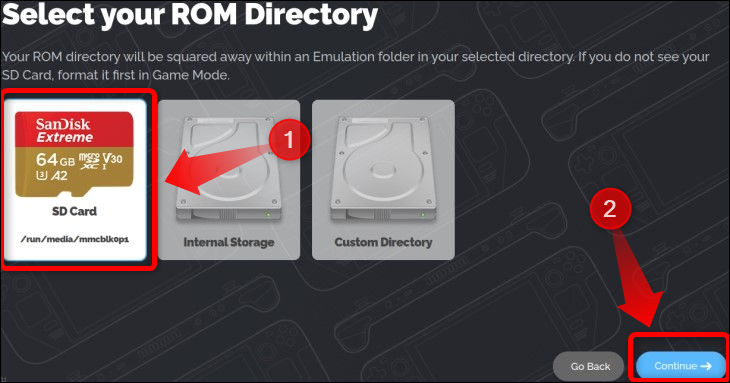
Quindi, seleziona Steam Deck dall'elenco dei dispositivi e fai clic sul pulsante "Continua".
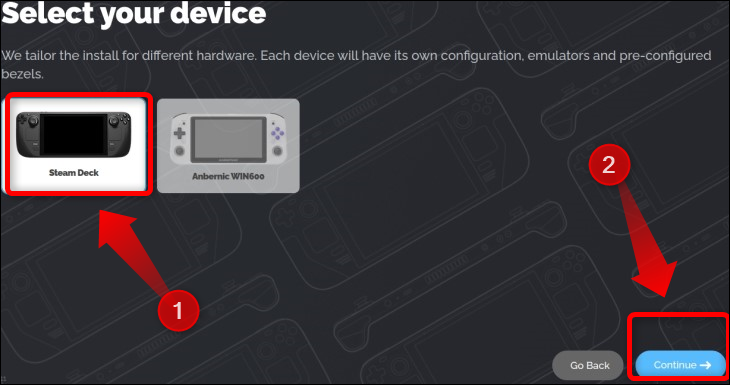
Ora seleziona RPCS3 dall'elenco degli emulatori e fai clic su "Continua". Puoi anche installare qualsiasi altro emulatore che intendi utilizzare.
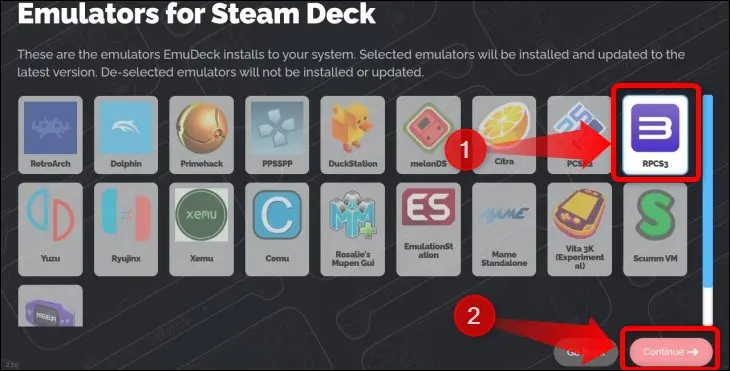
Nella seguente finestra "Configurazioni di emulazione", assicurati di selezionare nuovamente RPCS3 in modo che EmuDeck possa configurare automaticamente l'emulatore con le impostazioni ottimizzate di Steam Deck.
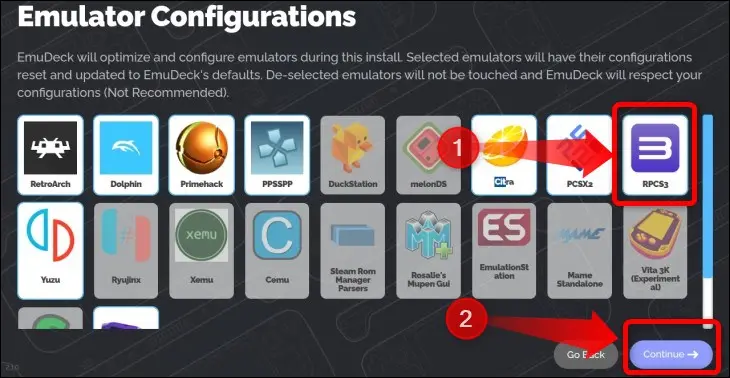
Successivamente, sarai in grado di modificare varie impostazioni QoL, inclusa l'abilitazione dei salvataggi automatici per determinati sistemi, cornici di gioco per giochi che girano in proporzioni diverse da 16:9 e 16:10, proporzioni per determinati sistemi, ecc. impostazioni a proprio piacimento.
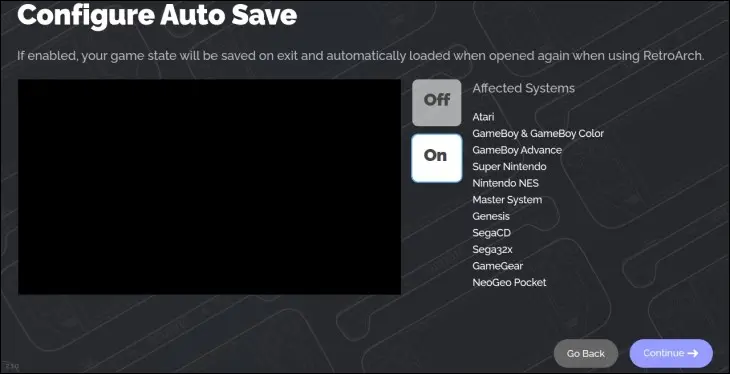
Dopo aver esaminato tutte le opzioni QoL, EmuDeck mostrerà una finestra con tutti gli emulatori e le configurazioni dell'emulatore che hai scelto di installare, le tue personalizzazioni e la posizione della cartella Emulation. Controlla se hai selezionato RPCS3 per l'installazione e la configurazione, quindi fai clic sul pulsante "Fine".
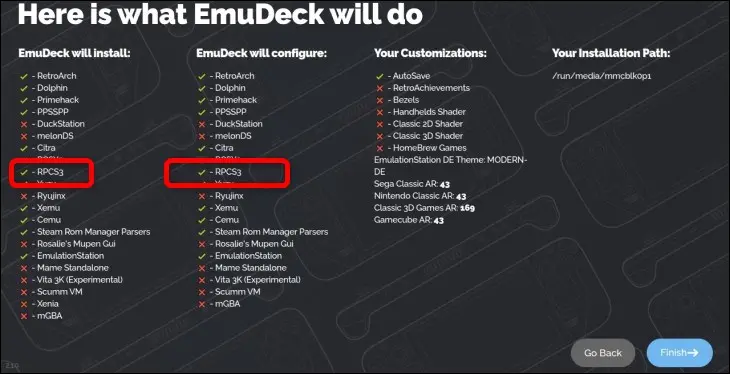
EmuDeck installerà e configurerà gli emulatori e creerà la cartella ROM. Al termine, ti avviserà che l'installazione è completa. Controlla se RPCS3 è nella "Lista post installazione" e fai clic su "Aggiungi giochi!" pulsante.
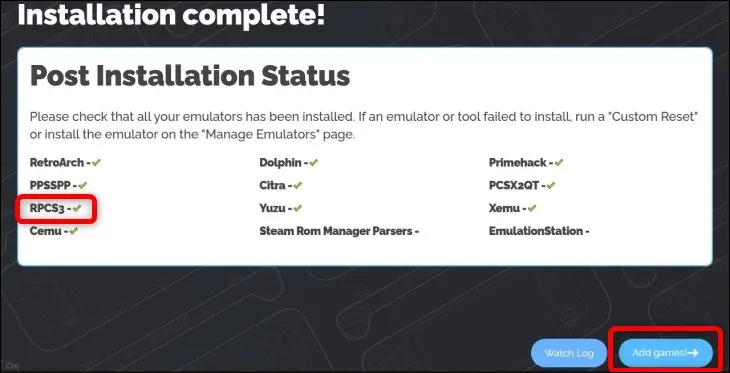
La seguente finestra ti darà la possibilità di collegare un'unità flash USB al tuo Steam Deck e consentire a EmuDeck di creare automaticamente ROM e cartelle del BIOS, ma ti mostreremo come aggiungere i giochi manualmente. Fare clic sul pulsante "Salta per ora".
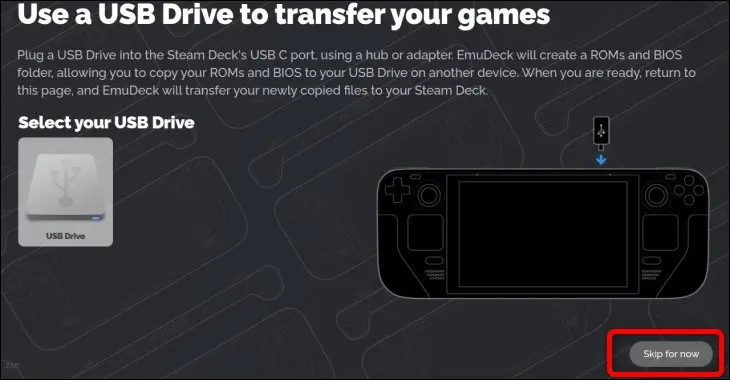
Una volta che sei nella finestra "Bentornato in EmuDeck", chiudi EmuDeck. È ora di mostrarti dove aggiungere le tue ROM PS3 e come installare il firmware PS3.
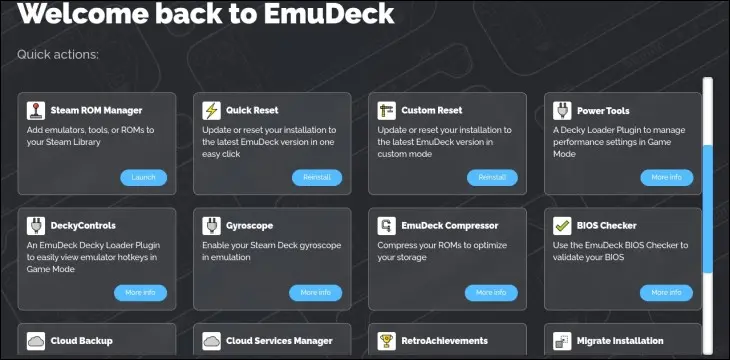
Passaggio 2: copia le tue ROM e installa il firmware PS3
Se hai creato la tua cartella ROM sulla tua scheda SD, accedi alla scheda scorrendo verso il basso fino alla scheda "Dispositivi rimovibili" nel file manager Dolphin. Una volta lì, fai clic sulla scheda "Principale" e, una volta lì, accedi alla cartella "Emulazione".
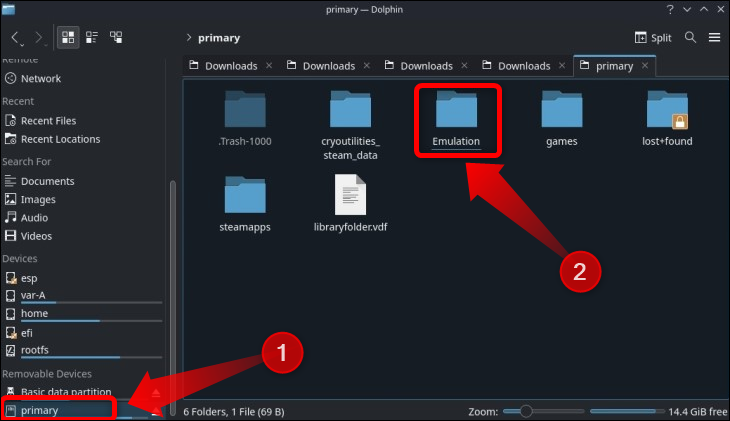
Una volta all'interno della cartella "Emulation", accedi alla cartella "Roms".
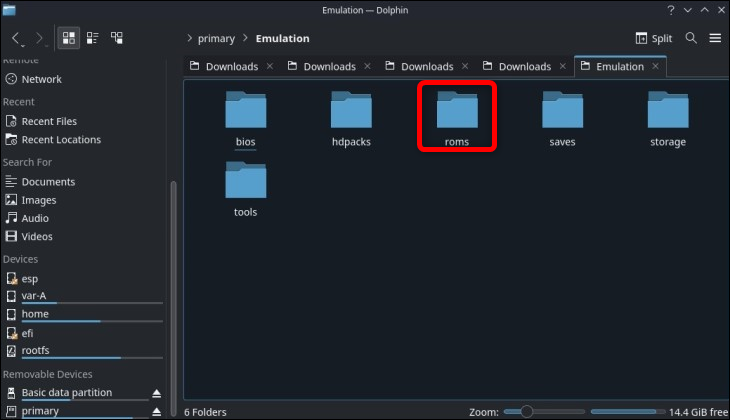
Dopo aver inserito la cartella "Roms", cerca una cartella intitolata "PS3", inseriscila e copia le tue ROM al suo interno.
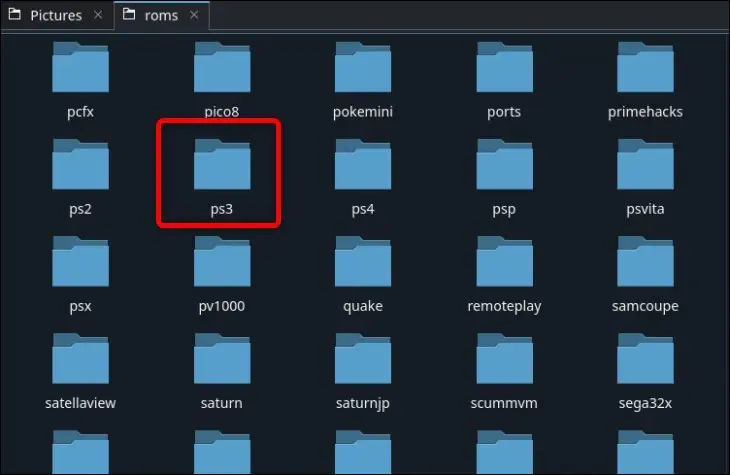

Nota: poiché il download di giochi che non possiedi è illegale, non ti mostreremo come e dove ottenere le ROM per PlayStation 3. Se possiedi il gioco, tuttavia, con l'hardware giusto, puoi creare i tuoi file ISO. Puoi anche visitare la pagina "Quickstart" sul sito Web di RPCS3 per scoprire come scaricare i giochi che possiedi.
Dopo aver copiato i tuoi giochi, è il momento di installare il firmware PS3. Apri Firefox o qualsiasi altro browser che usi e vai al sito web di RPCS3, RPCS3.net. Nella home page, fai clic sul pulsante "Quickstart".
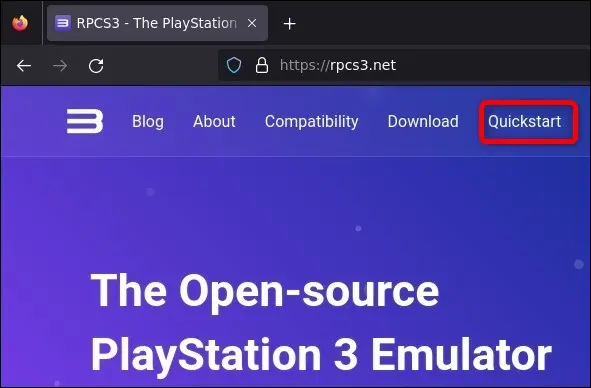
Scorri verso il basso la pagina "Avvio rapido" fino a visualizzare l'intestazione "Requisiti software". Lì, fai clic sul pulsante "Software di sistema PlayStation 3".
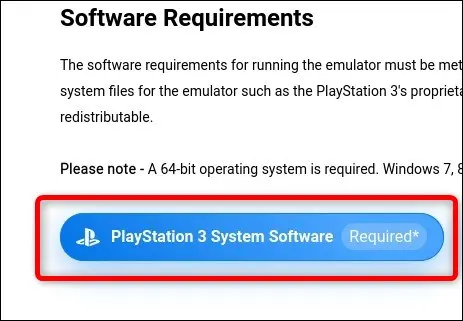
Facendo clic sul pulsante "Software di sistema PlayStation 3" verrai indirizzato al sito Web di PlayStation. Scorri verso il basso fino ad arrivare alla sezione "Come reinstallare il software di sistema della console PS3". Quindi, fai clic sul pulsante "Reinstalla utilizzando un computer", quindi fai clic sul pulsante "Scarica aggiornamento PS3".
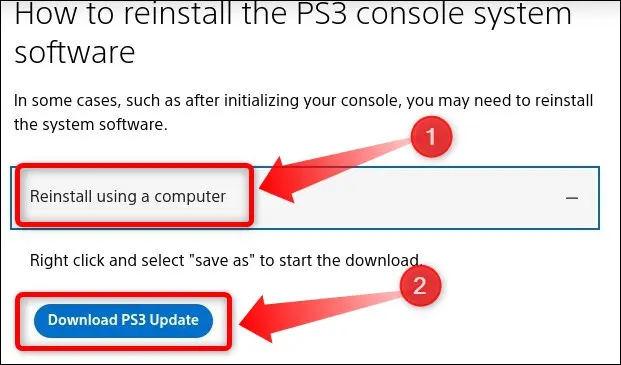
Successivamente, Firefox ti avviserà che il file che stai tentando di scaricare è un potenziale rischio per la sicurezza. Fare clic sulla freccia.
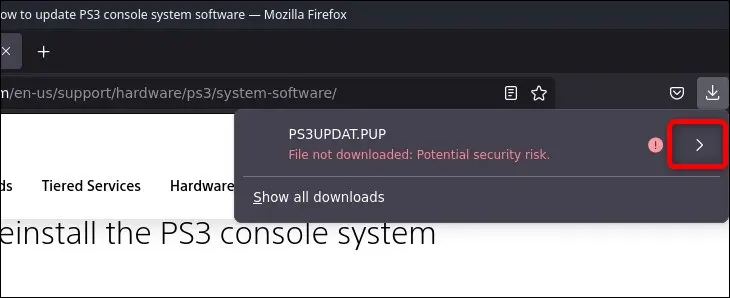
Dopo aver fatto clic sulla freccia, fai clic sul pulsante "Consenti download" e attendi il download del file. Firefox, per impostazione predefinita, inserirà il file nella cartella "Download".
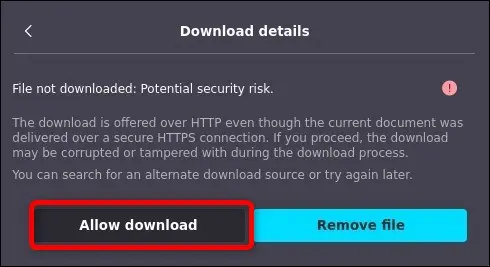
Successivamente, apri RPCS3 facendo clic sul pulsante "Avvio applicazioni", quindi sulla scheda "Giochi".
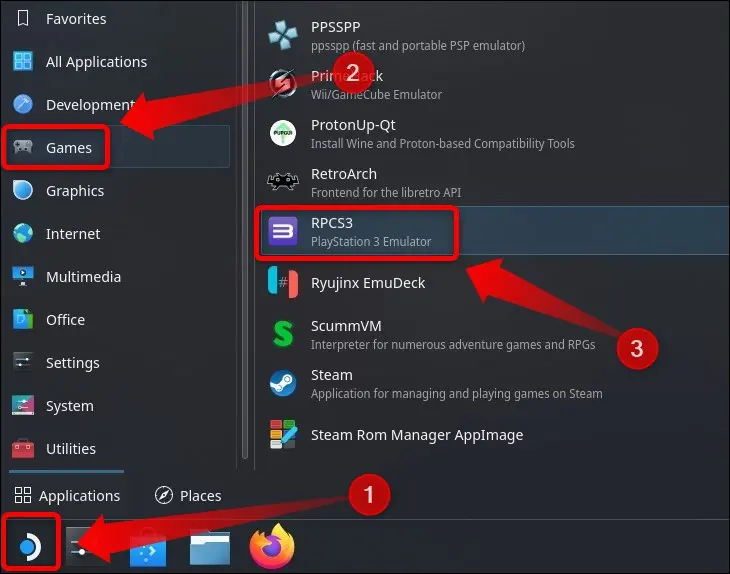
Dopo aver aperto RPCS3, fare clic su File > Installa firmware.
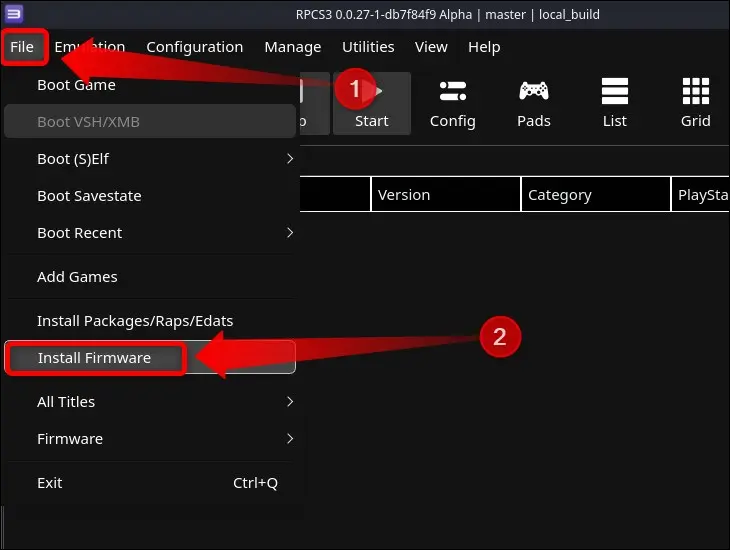
Successivamente, fai clic sulla scheda "Download", seleziona il file "PS3UPDAT.PUP" e fai clic su "Apri".
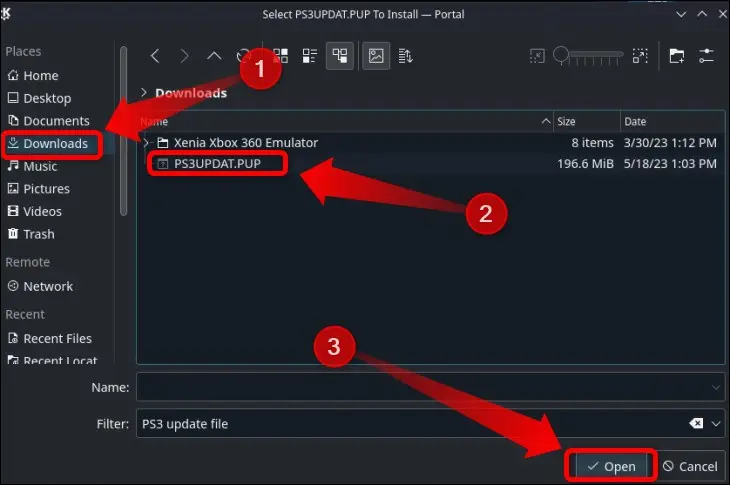
RPCS3 installerà ora il firmware. Si aprirà una nuova finestra con la scritta "Compiling PPU Modules". Attendere il completamento dell'installazione, quindi chiudere RPCS3. Ora è il momento di aggiungere i tuoi giochi per PS3 a Steam con Steam Rom Manager.
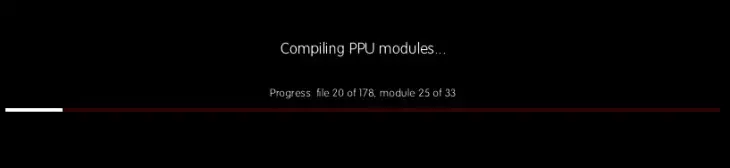
Passaggio 3: aggiungi i tuoi giochi PS3 alla modalità di gioco Steam Deck
Nota: è necessario installare i file PKG in RPCS3 per Steam Rom Manager per riconoscerli e aggiungerli a Steam. Per installare un gioco PKG, apri RPCS3, fai clic su File > Installa pacchetti/Rap/Edats, individua il file PKG, aprilo e attendi che il gioco termini l'installazione.
Apri EmuDeck e fai clic sul pulsante "Steam Rom Manager" nella home page.
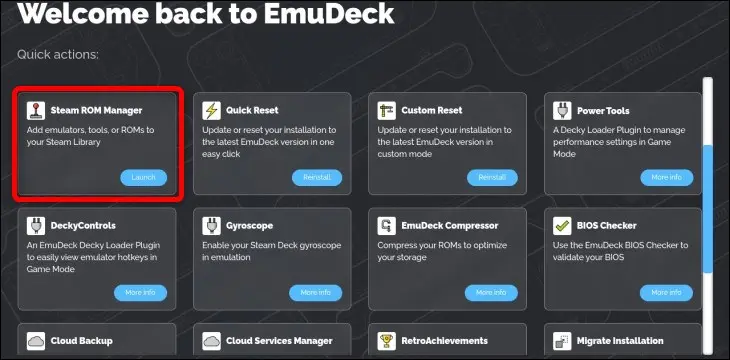
Successivamente, consenti a Steam Rom Manager di chiudere Steam.
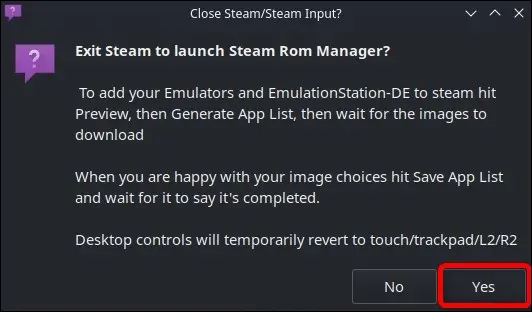
La seguente finestra si chiama Parser. Una volta lì, fai clic sull'interruttore "Attiva / disattiva parser" per disattivare l'aggiunta di giochi per ogni singolo emulatore che hai installato. Successivamente, abilita i parser "EmulationStationDE" e "Emulators" per utilizzare Emulation Station per aprire i giochi emulati che non desideri aggiungere a Steam mentre sei in modalità di gioco e per poter aprire RPCS3 quando sei in modalità di gioco. In questo modo, non devi passare alla modalità desktop ogni volta che desideri modificare le impostazioni di RPCS3.
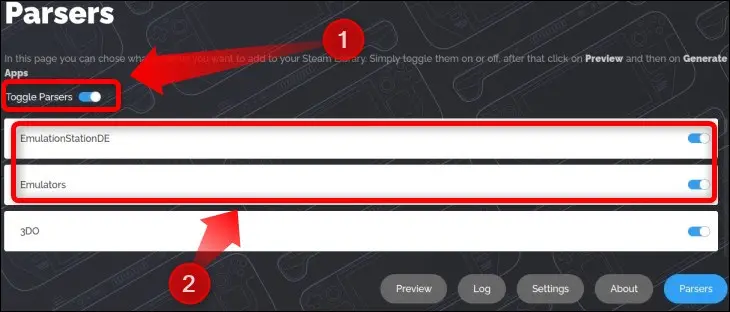
Successivamente, scorri verso il basso: disabilitare Steam disabiliterà il clic sinistro con il trackpad destro, ma puoi scorrere verso il basso con il dito poiché Steam Deck ha un touch screen e abilitare entrambi i parser PlayStation 3, come mostrato di seguito. Quindi puoi fare clic sul pulsante "Anteprima".
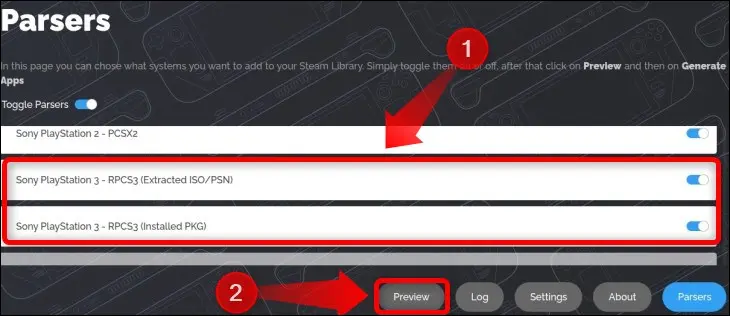
Fai clic sul pulsante "Analizza" nella finestra seguente e attendi che Steam Rom Manager recuperi tutti i tuoi giochi.
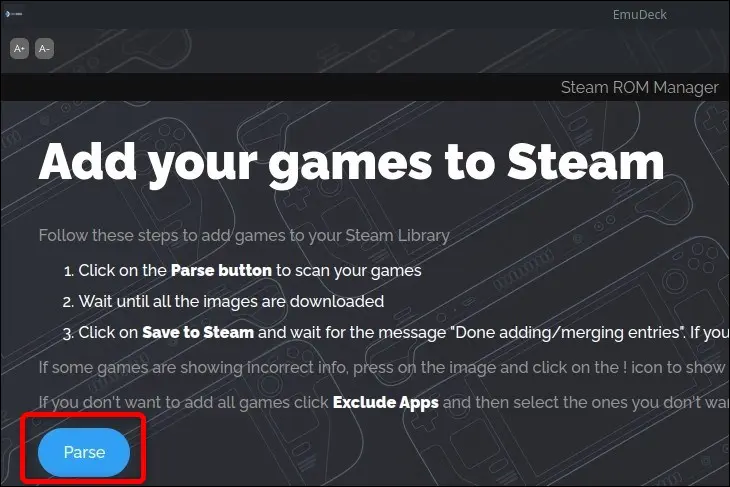
Una volta che Steam Rom Manager elenca i tuoi giochi, fai clic sul pulsante "Salva su Steam" e attendi fino a quando non viene visualizzata una notifica nell'angolo in alto a destra dello schermo che recita "Aggiunta/rimozione voci completata".
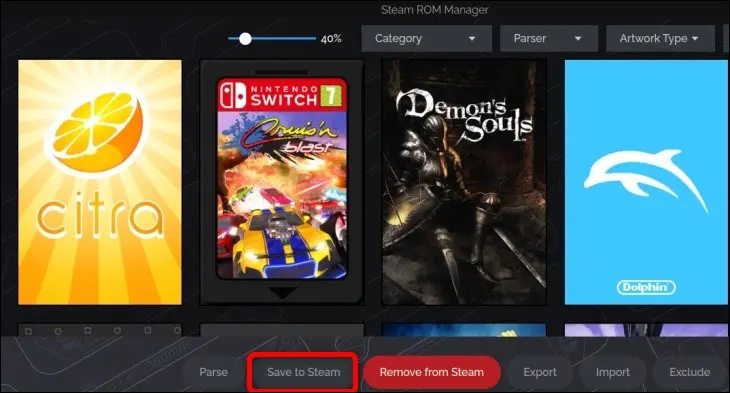
Ora puoi chiudere Steam Rom Manager e aprire Steam. Seleziona la tua libreria di Steam e fai clic sul pulsante "Collezioni".
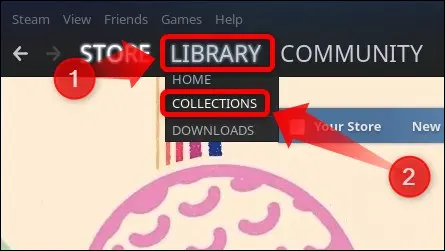
Una volta lì, dovresti avere una raccolta intitolata "PS3". se ce l'hai, è così; hai aggiunto i tuoi giochi PS3 a Steam!
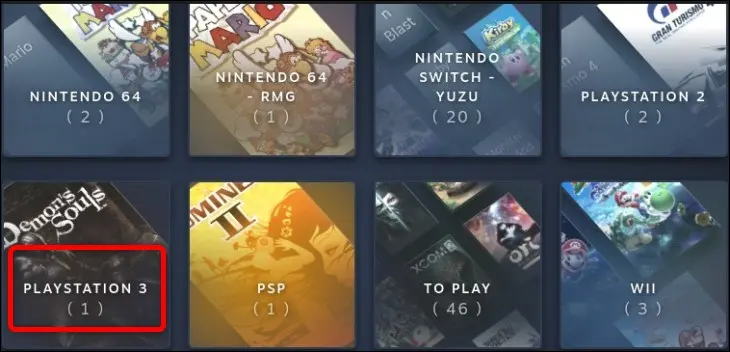
Configurazione e patching dei giochi in RPCS3
Mentre alcuni giochi per PS3 funzionano perfettamente con le impostazioni RPCS3 predefinite, molti giochi richiedono configurazioni personalizzate o l'installazione di patch di gioco. Ti consigliamo di visitare la pagina di compatibilità di RPCS3 e cercare ogni gioco a cui vuoi giocare per vedere le impostazioni consigliate per quel particolare gioco.
Per modificare le impostazioni personalizzate per un gioco specifico, apri RPCS3, seleziona il gioco che desideri modificare, fai clic con il pulsante destro del mouse e seleziona il pulsante "Crea configurazione personalizzata".
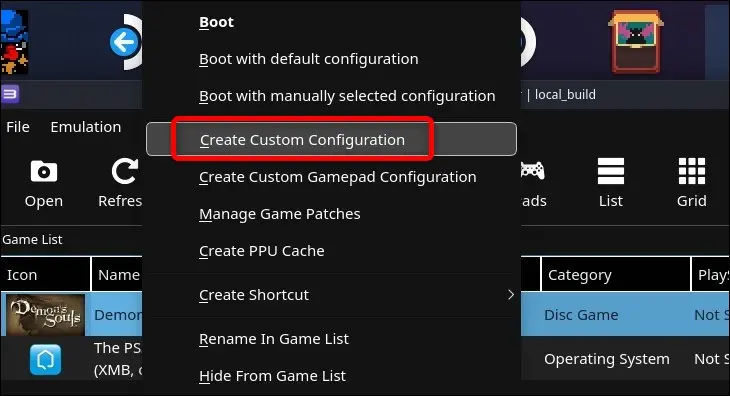
Infine, i giochi PS3 più popolari presentano varie patch che migliorano le prestazioni, correggono bug, aggiungono la modalità 60fps, ecc.
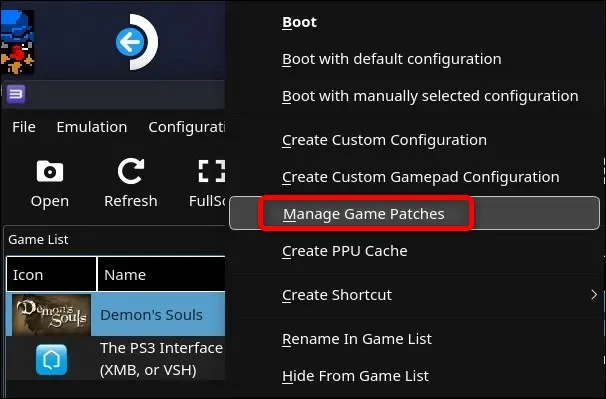
Una volta nel menu "Patch di gioco", fai clic sul pulsante "Scarica le ultime patch" e conferma la tua scelta di scaricare tutte le patch disponibili per quel particolare gioco.
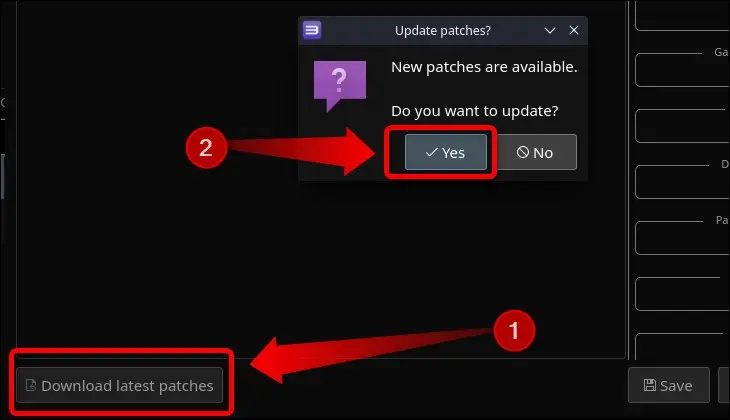
Dopo che RPCS3 ha scaricato le patch, è possibile abilitare o disabilitare liberamente singole patch.
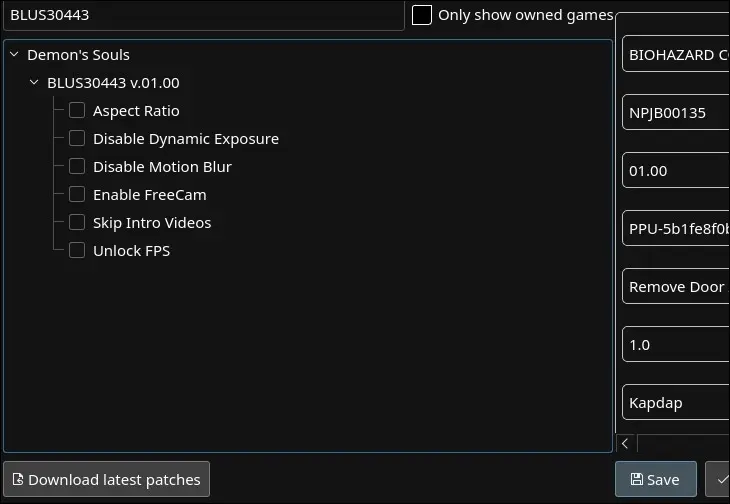
Ok, questo è tutto ciò che dovresti sapere sull'emulazione dei giochi PS3 sul tuo Steam Deck! Se sei un fan di Nintendo, potresti anche voler consultare la nostra guida su come emulare i giochi GameCube sul tuo Steam Deck.
